Como salvar a pesquisa de arquivos resultam no Windows 10 e usá -los mais tarde
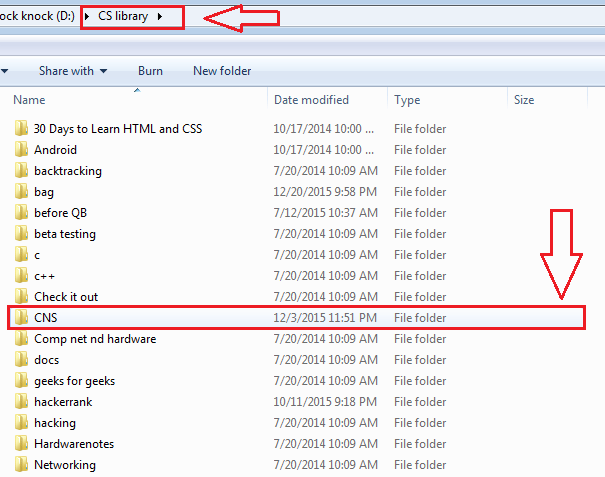
- 1956
- 79
- Ms. Travis Schumm
Como salvar a pesquisa de arquivos resultam no Windows 10 e usá -los mais tarde:- Procurando o mesmo arquivo repetidamente não é uma tarefa, alguém se apaixonaria por. Isso resulta em perda de tempo e monotonia. O Windows tem uma solução para você. Sim, na verdade permite salvar seus resultados de pesquisa para que o processo seja rápido na próxima vez que você tentar acessar o mesmo arquivo. O recurso existe desde o lançamento do Windows Vista. Essa funcionalidade economiza muito tempo, pois o resultado da pesquisa pode ser salvo e até ser fixado no menu Iniciar, que é uma área de acesso rápido. Neste artigo, expliquei as etapas pelas quais um resultado de pesquisa pode ser salvo no seu Windows 10 e Windows 7. Continue lendo, para aprender tudo sobre esse truque simples, que pode ser bastante útil às vezes.
Além disso:- Aplicativos de pesquisa de mesa para Windows PC para Windows
PASSO 1 - Abra o Windows File Explorer. Agora localize o Barra de pesquisa No canto superior direito da janela. Digite sua consulta de pesquisa e pressione Enter. Agora os resultados da pesquisa começarão a aparecer. Você pode salvar esses resultados de pesquisa. Encontre o botão nomeado Salvar busca Da fita no topo. Agora clique nele.
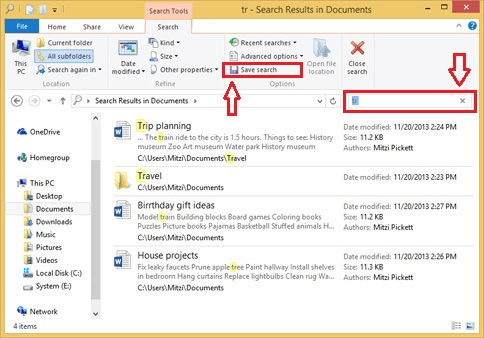
PASSO 2 - Agora uma nova janela chamada Salvar como abre. Você precisa dar um nome para os resultados de sua pesquisa e depois clicar em Salvar botão na parte inferior para salvar os resultados da pesquisa.
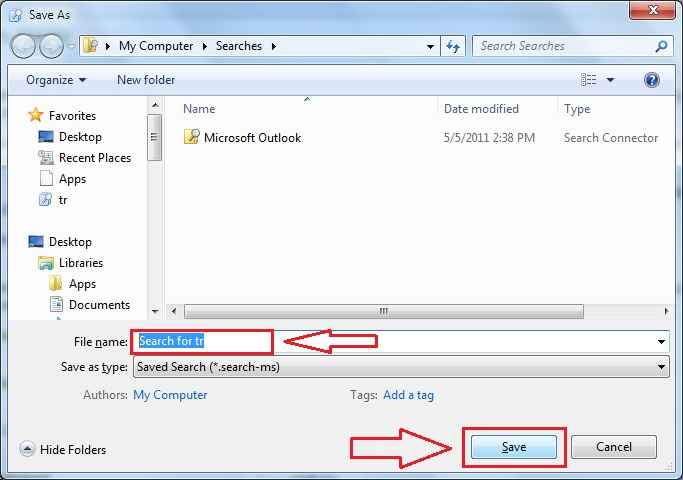
ETAPA 3 - Você pode encontrar suas pesquisas salvas da pasta nomeada Pesquisas.
Apenas vá para C: \ Usuários \%Nome de usuário%\ Pesquisa Para encontrar pesquisas salvas.
Passo 4: Se você usar esse resultado de pesquisa com frequência, clique com o botão direito do mouse no resultado da pesquisa e envie para a área de trabalho, para que você possa usá -lo com frequência mais tarde.
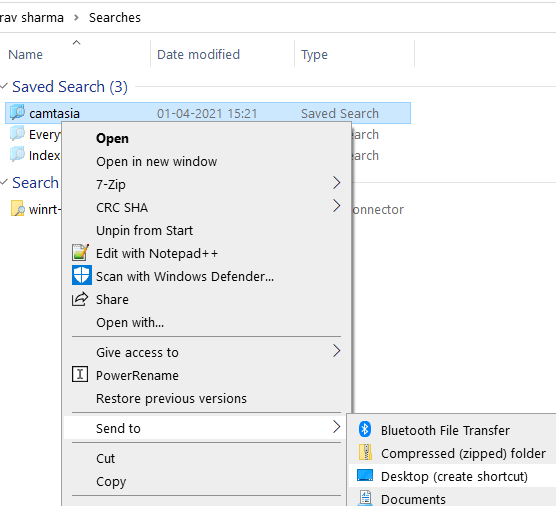
Lembre -se de. Espero que o artigo tenha sido considerado útil.
- « Adicione itens e personalize o menu estendido de envio no Windows 10
- Como alterar as configurações do servidor de tempo da Internet no Windows 10 »

